Tích Hợp Chatbot
Bước 1: Để có thể tích hợp với Smaxbot, các bạn chọn vào connect
Bước 2 Đây là trang dùng để cấu hình kết nối:
1: Các bạn nhập vào 1 đoạn text bất kỳ dùng làm mã bảo mật.
2: Chọn nền tảng kết nối là Smax.bot
3: Nhập tên attribute mà ảnh sau khi tạo ra sẽ gán link vào attribute này
4: Dựa vào các biến (attribute) mà các bạn đã nhập ở mục layer hệ thống sẽ tự động tạo ra 1 đoạn json nhỏ.

Bước 3: Trên Smaxbot bạn có thể tạo ra 2 block. 1 block là Test Voucher và 1 block là Export Voucher (các bạn có thể đặt tên theo ý của mình)

Bước 4: Nhập nội dung của block Test Voucher và tạo ra 1 button dẫn sang block Export Voucher

Bước 5: Ở block Export Voucher các bạn tạo ra 2 thẻ: 1 là Json API và 2 là Thẻ IMG (hoặc có thể là gallery)
1: Các bạn chọn giao thức là "Post"
2: Phần này các bạn quay lại Bước 2 (phía trên) ấn vào nút Copy màu xanh lá cây và dán vào.
3: Chọn tab Json
4: Quay lại Bước 2 copy đoạn json mà hệ thống tự sinh ra dán vào.
5: Quay lại bước 2 copy attribute Name đã khai báo dán vào. (lưu ý ở đây phải thêm dấu {{linkIMG}}

Bước 6: Test xem bot chạy có mượt không (lưu ý thời gian xuất ảnh sẽ hơi lâu nên các bạn có thể bổ sung thêm thẻ typing ở giữa thẻ Json và thẻ IMG để khách khỏi sốt ruột.

Last updated
Was this helpful?